C64 Emulator - Applikation
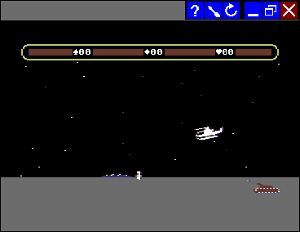
Menü
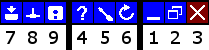
- 1) Window Minimieren
- 2) Window Maximieren / Wiederherstellen
- 3) Schließe und beende Applikation
- 4) Öffne Hilfe
- 5) Öffne Konfiguration
- 6) Reset / Zurück zur Spiele Liste
- 7) Einstellungen für Erweiterungen (Optional vorhanden)
- 8) Netzwerk Einstellungen (nur im Netzwerk Modus vorhanden)
- 9) Disk Box (Optional vorhanden)
Shortcuts
- Esc = Break Taste
- Shift + Esc = Reset
- F1 = Lade Directory (Nur im Kernal Modus)
- F2 = Liste Directory (Nur im Kernal Modus)
- F3 = Lade Programm im Directory (Nur im Kernal Modus)
- F4 = Programm ausführen (Nur im Kernal Modus)
- F5 = Programm Start Auswahl (Nur im Kernal Modus)
- F9 = Öffne Konfiguration
- F10 = Öffne Datei
- F12 = Netzwerk Chat (Nur im Netzwerk Modus)
- Alt+F1 = Öffne Hilfe
- Alt+F2 = Lade Snapshot
- Alt+F3 = Speichere Snapshot
- Alt+F4 = CPU Geschwindigkeit
- Alt+F5 = Wechsle Joystick Ports
- Alt+F6 = Kasetten Play Taste
- Alt+F7 = Entferne alle Geräte
- Alt+F11 = Speichere Screenshot
Spezial Tasten
- Seite Rauf = Start/Nächster Debugger Zeile
- Strg+Seite Rauf = Start/Nächster Debugger Zeile zum ersten Interrupt
- Seite Runter = Weiterlaufen/Schließe Debugger
- Pos1 = Zeige/Bewege Rauf im RAM (Nur im Debugger Modus)
- Ende = Zeige/Bewege Runter im RAM (Nur im Debugger Modus)
- Entf = Restore Taste
Floppy / CBM Bus Status Anzeige
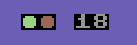
Diese optionale Status Anzeige im linken unteren Bereich vom C64 Bildschirm zeigt den aktuellen Status von dem aktuellen laufenden CBM-Seriellen Gerät. Die optionale Nummer zeigt die aktuelle zugegriffene Track Nummer von der Diskette an (nur Floppy). Ein violett eingefärbtes Icon indikiert einen arbeitenden Schnell Lader. Ein gelbes Icon indikiert ein speichern auf die Diskette.
Mehrere Disketten
Es gibt die Möglichkeit mehrere Disketten gleichzeitig zu selektieren im "Open File" (F10) Dialog. Diese Disketten sind nun selektierbar in der "Disk Box" und werden in der snapshot Datei gespeichert. Wenn du zusätzliche Floppy Laufwerke benötigst drücke einfach eine von F8-F11 Taste für einen Disk Eintrag in der "Disk Box".
Netzwerk
Der C64 Emulator unterstützt Netzwerk Spiele! Einer der Spieler hat den Server zu starten - Konfiguration "Network" - "Game Host Server". Alle anderen verbinden sich zum Server mit der Konfiguration "Network" - "Join a Game". Der Spiele Server wird im privaten Netzwerk automatisch gefunden. Bei einem Internet Server muss noch die IP des Servers eingegeben werden. Bitte beachte das eine etwaige Firewall auf UDP Port 35272 freigeschalten werden muss. Der erste verbundene Spieler ist der "Haupt Spieler" (normalerweise der Server). Von diesem Spieler wird das aktuelle geladene Spiel automatisch auf die anderen übertragen. Somit ist es nicht notwendig vorher die Spiele auszutauschen.
Dateien und ihre Position
Konfigurations Datei: "Anwendungsdaten"/C64/c64.conf
Snapshot Datei: "Eigene Dateien"/snapshot.s64
Drucker Ausgabe Datei: "Eigene Dateien"/C64_printer_image.png
Drucker Ausgabe Datei 2: "Eigene Dateien"/C64_printer_petascii.txt
Screenshot Ausgabe Datei: "Eigene Dateien"/C64_screen_snapshot.png
C64 Basic Hilfe
Lade Directory von Floppy (F1):
LOAD"$",8
Liste Directory (F2):
LIST
Lade Programm von Floppy Liste (Cursor zur der Zeile und F3 drücken):
LOAD"myexample",8,1
Lade erste Programm von Floppy:
LOAD"*",8,1
Programm ausführen (F4):
RUN